- Kuinka korjata Minecraft-virhe: Poistumiskoodi 0
- 1. Sulje taustalla suoritettavat tehtävät
- 2. Päivitä GPU-ohjain
- 3. Päivitä Java
- 4. Poista asennetut modit
- 5. Suorita puhdas käynnistys
- 6. Asenna Minecraft uudelleen
- Miksi saan erilaisia virhekoodeja Minecraftissa?
- Miksi Minecraft-pelini päättyy huonoon tilaan?
- Kuinka korjaan Minecraft-kantoraketti ei ole tällä hetkellä saatavilla?
- Kuinka korjata Minecraft, joka ei toimi Windows 10: ssä?
- Miksi en voi käyttää Minecraftia tietokoneellani?
- Miksi näen virheilmoituksen, kun lataan modin?
- Mitkä ovat Minecraftin yleisimmät ongelmat?
- Miksi uusi Minecraft-kantoraketti ei toimi?
- Miksi en voi kirjautua Minecraftiin Windows 11:ssä?
- Kuinka korjata Minecraft, joka ei käynnisty pelissä Windows 10:ssä?
- Miksi Minecraft on niin myöhässä tietokoneellani?
Minecraft on hiekkalaatikkotyyppinen videopeli, joka ei vaadi intensiivistä grafiikkaa ja tarjoaa avoimen maailman seikkailun tai rajattomat mahdollisuudet rakentaa, louhia, taistella väkijoukkoja vastaan ja tutkia asioita. Mojang on tehnyt hienoa työtä Minecraftin kanssa ja ihmiset rakastavat tätä peliä erittäin paljon. Minecraftille ei ole vielä parempaa vaihtoehtoa, mikä on toinen loistava merkki Minecraft-pelaajille. Mikään videopeli ei kuitenkaan ole virheetöntä tai virheetöntä, varsinkin kun on kyse online-pelaamisesta ja siten Minecraftista. Monet pelaajat ovat alkaneet ilmoittaa, että heillä on ongelmia Minecraft Error: Exit Code 0 -virheen kanssa. Jos myös sinulla on sama ongelma, voit korjata sen noudattamalla tätä vianetsintäopasta.
No, tällainen virhe voi ilmetä useista syistä, kuten jotkin ohjelmat ovat ristiriidassa pelin kanssa, ehkä käytät vanhentunutta näytönohjainta, ehkä Javasi ei ole ajan tasalla, kolmannen osapuolen pelimodit aiheuttavat virheitä jne. Tässä olemme jakaneet kaikki mahdolliset kiertotavat, joiden pitäisi auttaa sinua. Ennen kuin siirryt menetelmiin, varmista kuitenkin, että Windows-käyttöjärjestelmäversiosi on ajan tasalla.
Kuinka korjata Minecraft-virhe: Poistumiskoodi 0
Siirrytään nyt ilman pitkiä puheita alla olevaan oppaaseen.

1. Sulje taustalla suoritettavat tehtävät
On aina erittäin suositeltavaa tarkistaa kaikki tarpeettomat taustalla suoritettavat tehtävät, jotka kuluttavat paljon järjestelmäresursseja ja hidastavat suorituskykyä. Tehdä niin:
- Oikealla painikkeella päällä Tehtäväpalkki > Napsauta Tehtävienhallinta.
- Klikkaa Prosessit -välilehti > Napsauta valitaksesi tarpeettomat käynnissä olevat tehtävät yksitellen.
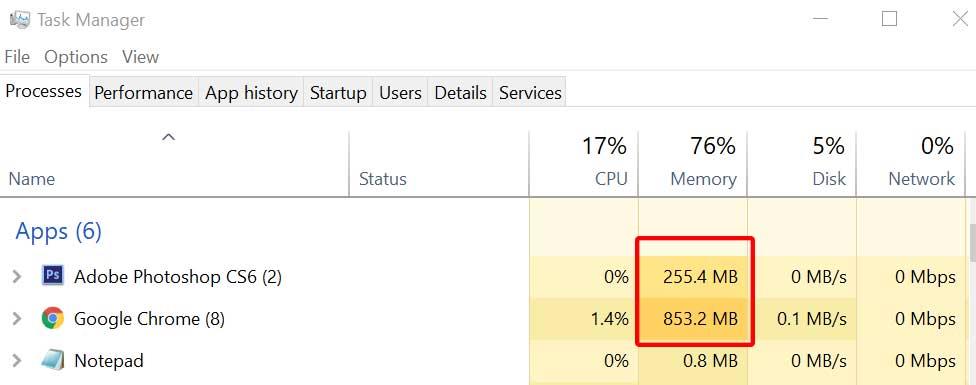
Mainokset
- Napsauta nyt Lopeta tehtävä sulkeaksesi sen.
- Kun olet valmis, käynnistä järjestelmä uudelleen.
- Lopuksi voit tarkistaa, onko Minecraft Error: Exit Code 0 ratkaistu vai ei.
2. Päivitä GPU-ohjain
Jos et ole varma, onko näytönohjaimesi ohjain päivitetty vai ei, muista päivittää se manuaalisesti noudattamalla alla olevia ohjeita.Jos näytönohjain on jo päivitetty, voit siirtyä seuraavaan menetelmään.
- Lehdistö Windows + X avaimet avataksesi Pikakäynnistysvalikko.
- Klikkaa Laitehallinta luettelosta.
- Kaksoisnapsauta nyt Näytön sovittimet laajentaaksesi luetteloa.
- Oikealla painikkeella aktiivisella tai erillisellä näytönohjaimellasi.
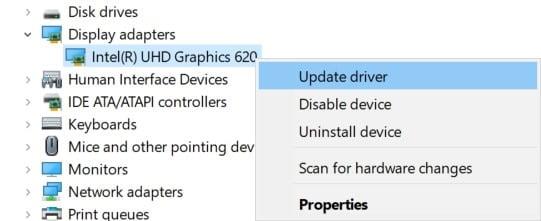
- Klikkaa Päivitä ohjain > Valitse Etsi kuljettaja automaattisesti.
- Järjestelmä etsii automaattisesti saatavilla olevat päivitykset. Jos sellainen on, se lataa ja asentaa päivityksen automaattisesti.
- Kun olet valmis, käynnistä tietokoneesi uudelleen ja ota muutokset käyttöön.
3. Päivitä Java
Jos käytät Java-versiota, voit tarkistaa, onko se ajan tasalla vai ei. Päivitetyn Java-version saaminen parantaa Minecraft-pelaamistasi täysin.
4. Poista asennetut modit
Mainos
Minecraft on suosittu myös moduuksistaan, jotka tarjoavat runsaasti vaihtoehtoja pelin laajentamiseen. Vioittunut mod-tiedosto voi kuitenkin myös aiheuttaa useita ongelmia Minecraft-peliin ja virheitä. Joten jos käytät jotakin modeemista, yritä poistaa ne käytöstä tai poistaa ne kokonaan ja tarkistaa, auttaako se sinua vai ei.
Mainokset
Jos Minecraft kaatuu, kun et käytä modeja, katso seuraava menetelmä.
5. Suorita puhdas käynnistys
Lisäksi, jos sinusta tuntuu, että pelivirheesi aiheuttaa taustalla jotain, suosittelemme piilottamaan Microsoft-palvelut järjestelmästäsi ja poistamaan kaikki palvelut väliaikaisesti käytöstä tarkistaaksesi, korjaako se ongelmasi vai ei. Tehdä tämä:
- Lehdistö Windows + R avaimet a Juosta valintaikkuna.
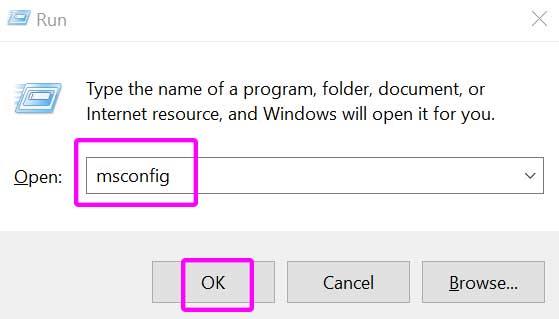
Mainokset
- Tyyppi msconfig ja osui Tulla sisään avata Järjestelmän asetukset.
- Mene Palvelut > Napsauta Piilota kaikki Microsoftin palvelut valintaruutu ottaaksesi sen käyttöön.
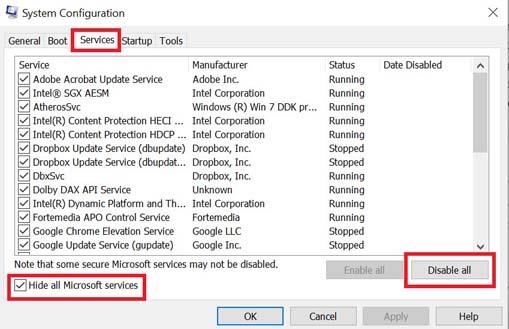
- Valitse nyt Poista kaikki käytöstä > Valitse OK.
- Kun olet valmis, siirry kohtaan Aloittaa > Napsauta Avaa Tehtävienhallinta.
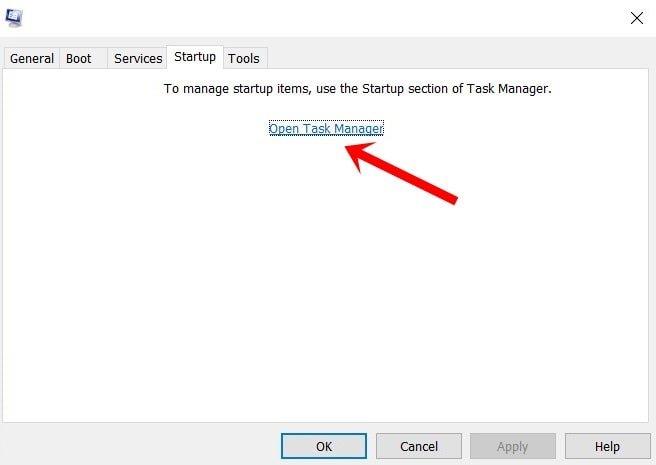
- Mene Aloittaa > Napsauta valitaksesi jo käytössä olevat palvelut (suuri tai keskitasoinen vaikutus).
- Poista palvelut yksitellen käytöstä mieltymystesi mukaan.
- Sulje lopuksi Tehtävienhallinta > Sulje järjestelmän kokoonpano.
- Muuta tehosteita käynnistämällä tietokoneesi uudelleen.
6. Asenna Minecraft uudelleen
Jos mikään menetelmistä ei toiminut sinulle, yritä asentaa Minecraft-peli uudelleen tietokoneellesi korjataksesi poistumiskoodin 0 virhe. Ennen kuin poistat Minecraftin asennuksen, varmista, että otat varmuuskopion .minecraft-kansiosta seuraavasti:
- Lehdistö Windows + R avaimet avataksesi Juosta valintaikkuna.
- Kirjoita nyt %sovellustiedot% kentällä ja osui Tulla sisään.
- Avaa Verkkovierailu kansio > Avaa .Minecraft kansio >Poistaa the Options.txt tiedosto.
- Seuraavaksi paina Windows + I avaimet avataksesi Windowsin asetukset.
- Klikkaa Sovellukset > Vieritä alas ja etsi Minecraft > Napsauta sitä laajentaaksesi.
- Valitse sitten Poista asennus ja suorita poistoprosessi loppuun.
- Kun olet valmis, käynnistä tietokoneesi uudelleen > Vieraile virallisella Minecraft-sivustolla ja lataa uusin tiedosto.
- Asenna se tavalliseen tapaan tietokoneellesi ja nauti!
Siinä se, kaverit. Oletamme, että tästä oppaasta oli hyötyä sinulle. Kysy rohkeasti alla olevassa kommentissa.
FAQ
Miksi saan erilaisia virhekoodeja Minecraftissa?
Huomautus: Jos saat eri virhekoodin kuin yllä luetellut virhekoodit (eli Glowstone), tämä voi olla väliaikainen ongelma, joten odota ja yritä myöhemmin uudelleen. Varmista aina, että pelisi on ajan tasalla ja että siinä on uusin Minecraft-versio.
Miksi Minecraft-pelini päättyy huonoon tilaan?
Virhekoodin 1 tai ”Peli päättyi huonossa tilassa: poistumiskoodi 1” -virheen syynä voi olla yksi kolmesta ongelmasta: ongelma Javassa, ongelma pelaajien Minecraft-asetuksissa tai -kokoonpanossa tai ongelma pelaajien tietokoneessa. . Tämä artikkeli keskittyy viiteen tapaan ratkaista ”Peli päättyi huonoon tilaan: poistumiskoodi 1” -virhe.
Kuinka korjaan Minecraft-kantoraketti ei ole tällä hetkellä saatavilla?
Napsauta Windowsia hiiren kakkospainikkeella ja avaa Suorita. Kun nollausprosessi on valmis, tarkista, onko Microsoft Storessa virhe.Jos saat Minecraft Launcher Is Currently Not Available In Your Account (0x803F8001) -virheen, se voi johtua tietokoneesi pelipalvelusta.
Kuinka korjata Minecraft, joka ei toimi Windows 10: ssä?
Kun Windows Defenderin palomuuri tulee näkyviin, valitse vasemmasta ruudusta ”Salli sovellus tai ominaisuus…”. Valitse Minecraft Windows 10:lle ja Minecraftille ja varmista, että sekä julkiset että yksityiset vaihtoehdot on valittu / päälle kytkettynä. Jos sinulla on edelleen ongelmia tässä vaiheessa, ratkaise Internet-ongelmat ja yritä uudelleen
Miksi en voi käyttää Minecraftia tietokoneellani?
Jos et pysty käynnistämään Minecraftia, ensimmäinen asia, joka sinun on tarkistettava, on virustorjuntaohjelmisto. Monet kolmannen osapuolen virustorjuntatyökalut häiritsevät tiettyjä sovelluksia, ja joskus virustorjunta voi estää sinua käyttämästä Minecraftia ja muita pelejä.
Miksi näen virheilmoituksen, kun lataan modin?
Miksi näen virheilmoituksen, kun lataan modin mod-työkaluun? IS-PQE*, IS-PQR* – Käynnistysohjelmaa ei asennettu järjestelmänvalvojan oikeuksin. IS-DL01 – Kiintolevy, jolle yrität ladata pelin, ei ole se, jolle Epic Games -käynnistysohjelma on asennettu.
Mitkä ovat Minecraftin yleisimmät ongelmat?
Yleinen ongelma Minecraftissa, varsinkin kun alat sukeltaa modien maailmaan, ovat erilaiset ”muisti lopussa” -virheet. Muistin loppumiseen liittyviä virheitä voi joskus olla vaikea havaita, jos et tiedä, mistä niitä etsiä. Ne voidaan ilmoittaa joko kaatumisraportissa tai palvelimesi konsolissa riippuen siitä, kumman saat.
Miksi uusi Minecraft-kantoraketti ei toimi?
Tässä ovat syyt, jotka voivat johtua siitä, että uusi Minecraft Launcher ei toimi. Saatat nähdä virheilmoituksen ”Pelin käynnistäminen epäonnistui! Tiedostoa ei voi kopioida. Virheen tiedot: Järjestelmä ei voi siirtää tiedostoa toiselle levyasemalle.” Jotkut muut saavat myös ”Minecraft Launcher ei ole saatavilla tililläsi. Virhekoodi: 0x803F8001.”
Miksi en voi kirjautua Minecraftiin Windows 11:ssä?
Redditin u/BearGhost1YT:n mukaan näyttää siltä, että ongelma voisi liittyä Minecraft.net-käynnistimeen. Jos lataat käynnistysohjelman suoraan Microsoft Storesta, ongelmaa ei todennäköisesti ilmene. Toisen pelaajan, joka asensi käynnistysohjelman Xbox-sovelluksen kautta Windows 11:ssä, raportin mukaan heillä on kirjautumisongelmia.
Kuinka korjata Minecraft, joka ei käynnisty pelissä Windows 10:ssä?
Etsi Minecraft-pikakuvake työpöydältäsi 2. Napsauta sitä hiiren kakkospainikkeella ja napsauta sitten Ominaisuudet 3. Napsauta Yhteensopivuus-välilehteä 4. Tarkista Poista koko näytön optimoinnit käytöstä 5. Napsauta Käytä ja sitten OK 6. Käynnistä nyt Minecraft uudelleen ja tarkista onko ongelma ratkaistu vai ei. 5. Ota pelitila käyttöön
Miksi Minecraft on niin myöhässä tietokoneellani?
Java/JDK:n poisto ja uudelleenasennus/korjaus Koska peli toimii kokonaan Javalla, yleisin Minecraft-viiveen aiheuttava ongelma hyvässä tietokoneessa on Java-asetukset. Ensinnäkin sinun tulee tarkistaa, onko Java asennettu tietokoneellesi ja onko se asennettu oikein.
